MXF, kort från Materialbytesformat, är ett populärt videoformat som ofta används bland professionella videografik- och postproduktionsstudior. MXF överensstämmer med SMTPE-standarderna för professionellt video- / ljudinnehåll. Det är utformat med heltidskod och metadata-stöd för att förhindra problem med icke-professionella format. Många användare klagar dock över MXF skadat eller skadat problem.
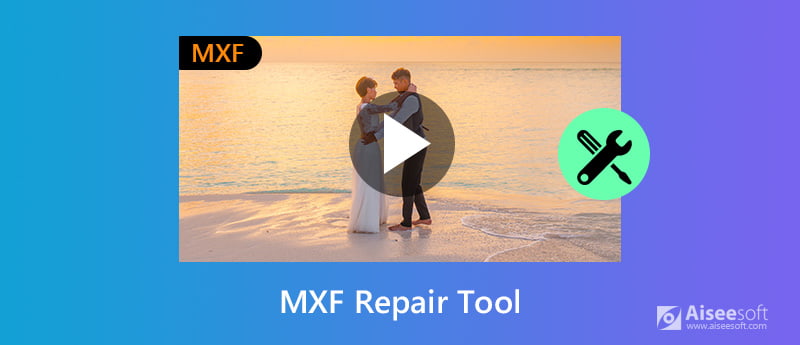
Det verkar ganska svårt att återställa en MXF-fil eller reparera en skadad MXF-video på grund av dess komplexa struktur. Så vad ska du göra när du vill göra MXF-filåterställning? Det här inlägget kommer att visa dig anledningarna till varför MXF är mer sannolikt att bli skadad. Dessutom kommer vi att visa dig ett enkelt sätt att få tillbaka din förlorade eller skadade MXF-fil.
Jämförelse med andra populära videoformat som MP4, MOV eller AVI, MXF har förmågan att bära full tidskod, omfattande metadata och mediaströmmar kodade med olika videor och ljudkodek. Den här funktionen gör den populär bland användare. Så du kan se att många professionella kameror använder MXF för att mata ut videor.
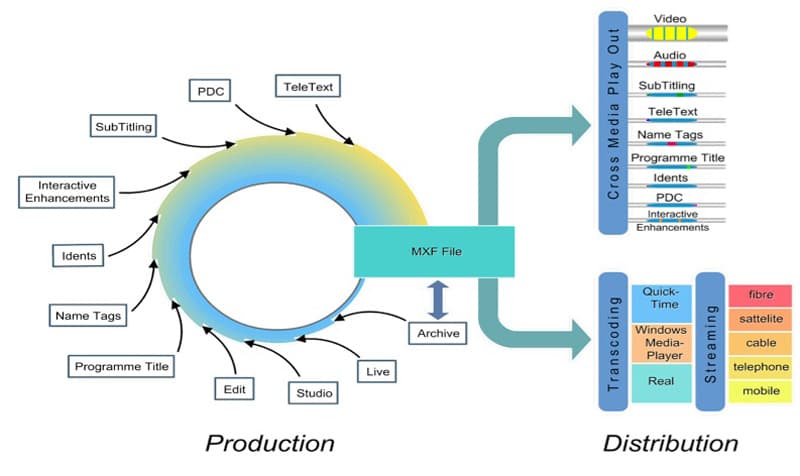
Som vi nämnde ovan stöder MXF starkt full tidskod och metadata. Det är främst utformat för att möta SMPTE standarder för professionell video- och ljudproduktion. Som en behållare har MXF-filen en mer komplex struktur. Strukturen för MXF är indelad i Sidhuvud, Kaross och Sidfot sektioner. I vissa fall kan du enkelt få en skadad MXF-fil på grund av de skadade metadata i avsnittet Header och Footer.
Ibland, när din kamera inte kan spara metadata i den slutliga filen, eller andra olyckor avbryter videoinspelningen, kan du mata ut en skadad MXF-video. Säkert, när du hanterar MXF-videon på din dator, kommer den att skadas om du skadar någon del av dess struktur.
Av olika anledningar kan du få en skadad MXF-fil. Det kommer att vara mycket svårt för dig att reparera en MXF-video. Du vet inte vilken del du ska ta itu med. Men när det kommer till MXF-filåterställningen kommer det att bli mycket lättare så länge du hittar det lämpliga MXF-filåterställningsprogram.
Här rekommenderar vi varmt det professionella MXF-filåterställningsverktyget, Dataåterställning för att hjälpa dig att enkelt få tillbaka dina förlorade MXF-videor. Den är speciellt utformad för att återställa förlorade data inklusive MXF-videor. Observera dock att om filen skadades på skivan kommer de återställda filerna att vara skadade. Du kan gratis ladda ner den och ta följande guide för att återställa MXF-filen.
100 % säker. Inga annonser.
100 % säker. Inga annonser.
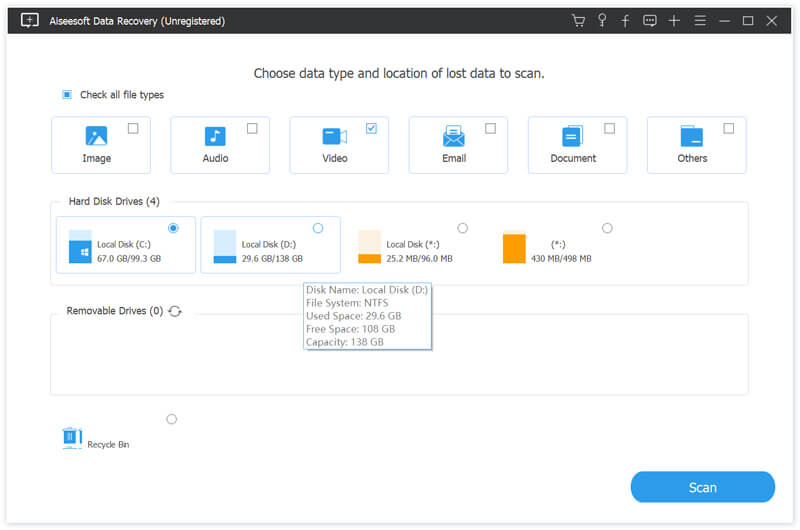
Under detta steg får du också välja en specifik hårddisk där du tappade MXF-filen. Klicka sedan på knappen Skanna för att starta en snabb skanning av videor från den valda hårddisken.
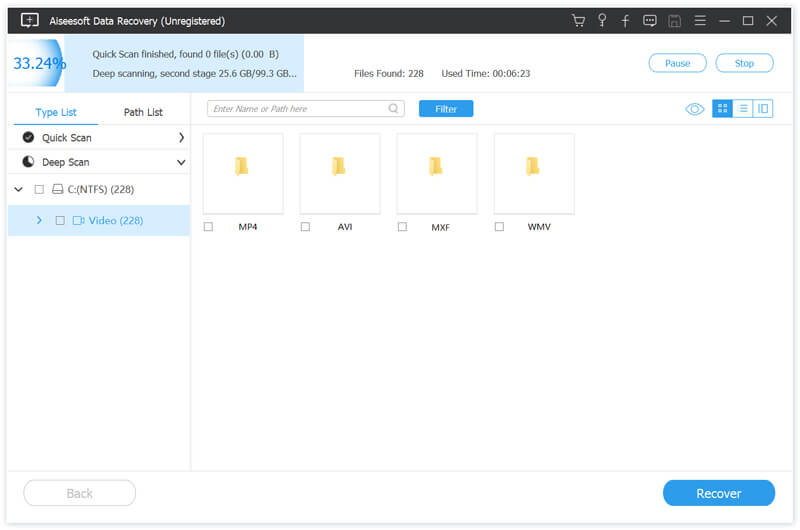
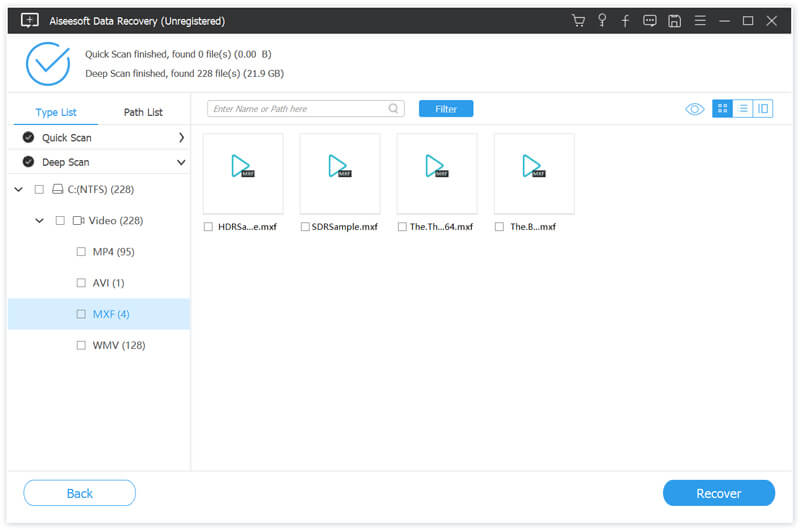
Inom några klick kan du enkelt återställa dina förlorade MXF-filer på datorn. Denna MXF-filåterställning ger dig två sätt att skanna data, Quick Scan och Deep Scan. Den kommer automatiskt att starta "Deep Scan" åt dig om det snabba skanningssättet inte kan hitta resultatet. Som vi nämnde ovan låter det dig också återställa raderade bilder, e-postmeddelanden och olika dokumentfiler och mer. Du kan gratis ladda ner den och prova.
Hur konverterar jag MXF till MP4?
Av många skäl vill du konvertera MXF-filer till MP4. Först måste du ladda ner och köra Aiseesoft Video Converter Ultimate. Klicka på Lägg till fil för att importera MXF-fil till programmet. Välj sedan MP4 som utgångsformat och klicka på Konvertera för att börja konvertera MXF till MP4.
Kan QuickTime spela MXF-filer?
Du kan inte spela MXF-filer direkt i QuickTime. Men du kan konvertera MXF-filer till QuickTime-stödda format som MOV och sedan spela upp dem på QuickTime Player.
Kan jag ladda upp MXF-filer?
Certaions onlinewebbplatser stöder inte uppladdning av MXF-filer nu. Innan du laddar upp måste du konvertera MXF-filer till MP4 eller andra videoformat. Ladda sedan upp de konverterade MXF-filerna.
Hur redigerar jag en MXF-fil i iMovie?
MXF-filer stöds inte i iMovie, men du kan konvertera dem till iMovie-format som MPEG-4 eller M4V. Lägg sedan till den konverterade MXF-filen till iMovie för redigering.
Efter att ha läst det här inlägget kan du veta mer om MXF-videoformatet. För den skadade eller skadade MXF-filen kan du dessutom lita på MXF reparations- och återvinningsprogram för att få tillbaka det. Lämna en massage i kommentardelen om du fortfarande har några frågor.

Aiseesoft Data Recovery är den bästa datareprogramvaran för att återställa raderade / förlorade foton, dokument, e-postmeddelanden, ljud, videor etc. från din PC / Mac.
100 % säker. Inga annonser.
100 % säker. Inga annonser.